EXCEL如何将人民币符号更改为欧元或是其他货币
来源:网络收集 点击: 时间:2024-03-13【导读】:
我们在做EXCel工作表的时候,如果涉及到欧元等,需要添加欧元符号,如何做呢工具/原料moreEXCEL2007以及以上版本方法/步骤1/7分步阅读 2/7
2/7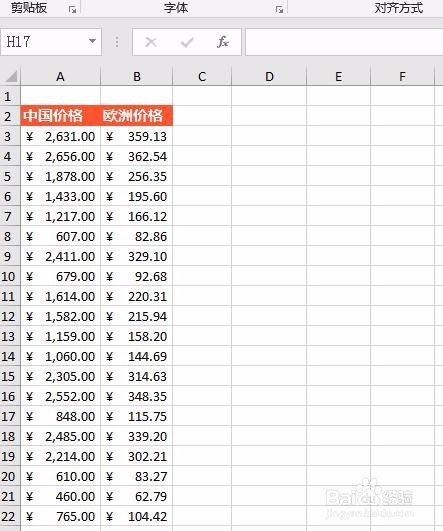 3/7
3/7 4/7
4/7 5/7
5/7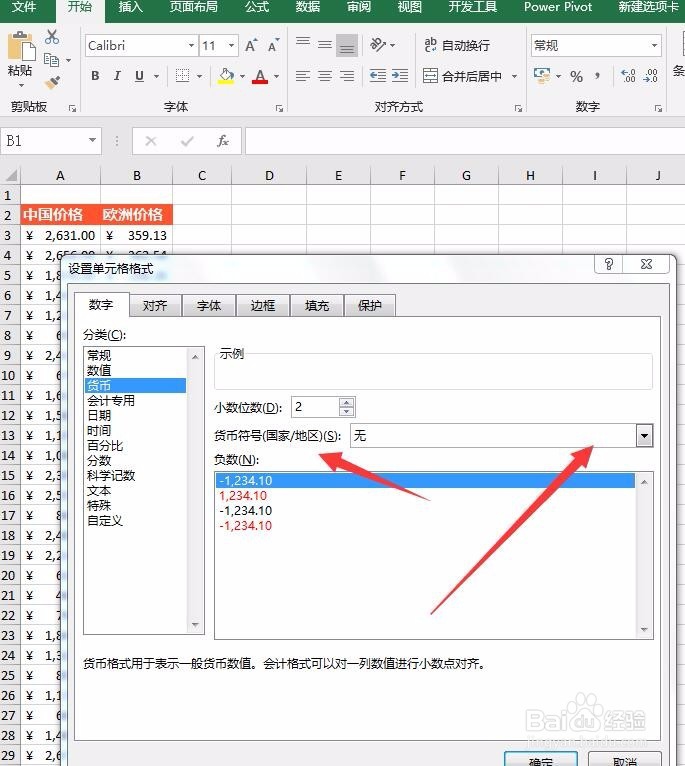 6/7
6/7 7/7
7/7 EXCEL更改货币符号如何更改货币EXCEL货币符号EXCEL欧元符号
EXCEL更改货币符号如何更改货币EXCEL货币符号EXCEL欧元符号
在桌面单击右键,而后在弹出的属性对话框,选中新建EXCEL工作表,新建后打开
 2/7
2/7打开EXCEL工作表后输入数据,我们先输入人民币的符号,那么如何将符号更改为欧元的符号呢
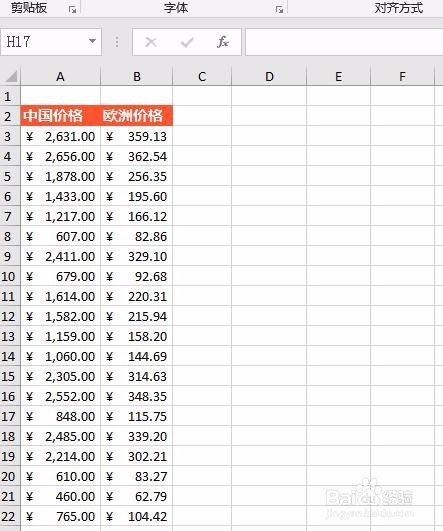 3/7
3/7选中B列数据,而后在数据区域单击鼠标右键,而后我们在弹出的属性选项卡里面找到设置单元格格式选项
 4/7
4/7单击设置单元格格式,而后弹出单元格格式设置对话框,我们在对话框里面找到货币选项
 5/7
5/7单击货币选项,我们可以看到,右侧更新后,就出现了货币选择额下拉框,这里是用来选择不同国家的货币符号用的
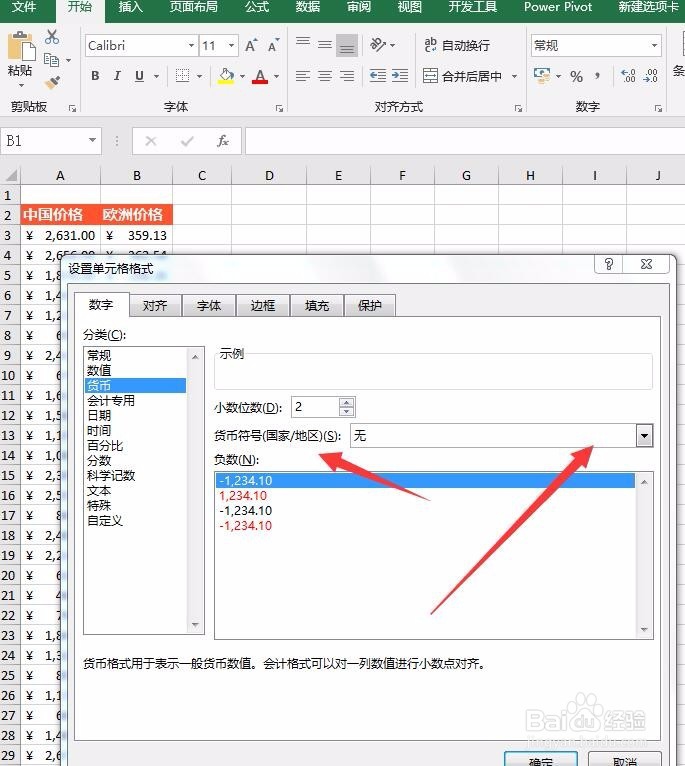 6/7
6/7点击货币下拉箭头,我们在弹出的选项里面找到欧元符号,点击选中后确定
 7/7
7/7确定后关闭对话框,我们就可以看到原来显示为人民币的符号,现在就更新为了欧元标志
 EXCEL更改货币符号如何更改货币EXCEL货币符号EXCEL欧元符号
EXCEL更改货币符号如何更改货币EXCEL货币符号EXCEL欧元符号 版权声明:
1、本文系转载,版权归原作者所有,旨在传递信息,不代表看本站的观点和立场。
2、本站仅提供信息发布平台,不承担相关法律责任。
3、若侵犯您的版权或隐私,请联系本站管理员删除。
4、文章链接:http://www.1haoku.cn/art_348571.html
上一篇:Excel如何快速让“最后得分”列同时加20
下一篇:暗黑2幻化之刃怎么出5孔的
 订阅
订阅